Hoe een terugkerende vergadering in Teams in te stellen

Heeft u terugkerende vergaderingen op MS Teams met dezelfde teamleden nodig? Leer hoe u een terugkerende vergadering in Teams kunt instellen.
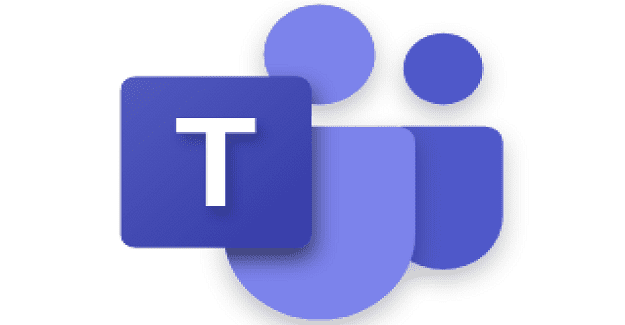
Voicemails van Microsoft Teams werken mogelijk niet altijd zoals bedoeld. De problemen die gebruikers soms ervaren, zijn onder meer voicemails die niet worden weergegeven in de app, mensen die geen berichten kunnen opnemen en meer. Het oplossen van voicemailproblemen in Teams is niet zo voor de hand liggend, maar we hopen dat de onderstaande oplossingen nuttig voor u zullen zijn.
Begin met het controleren van uw huidige voicemailinstellingen in de app. Misschien is het probleem dat u ondervindt toch geen probleem.
Klik op je profielfoto, selecteer Instellingen en klik vervolgens op Oproepen .
Zorg ervoor dat uw voicemail is ingeschakeld onder Regels voor het beantwoorden van oproepen . Anders stuurt de app onbeantwoorde oproepen niet door naar uw voicemail.
Klik vervolgens op Voicemail configureren en controleer al uw voicemailinstellingen.
Besteed aandacht aan uw huidige regels voor het beantwoorden van oproepen voor het afhandelen van oproepen. Als uw contacten bijvoorbeeld geen voicemail kunnen opnemen, hebt u misschien de optie ingeschakeld die uw begroeting afspeelt en vervolgens het gesprek automatisch beëindigt. Misschien mag de beller toch geen bericht opnemen.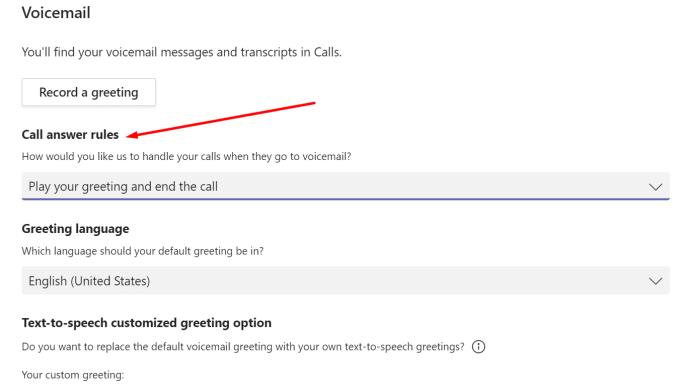
Trouwens, als je Teams instelt om het gesprek door te verbinden met iemand anders, zorg er dan voor dat de naam en het nummer van die persoon correct zijn. Zorg ervoor dat er geen typefouten zijn.
De locatie van uw Exchange-mailbox speelt een belangrijke rol in hoe Teams uw berichten bezorgt.
⇒ Opmerking: gebruik deze oplossing als uw voicemails in de inbox verschijnen, maar niet in Teams. Als je geen toegang hebt tot deze instellingen (Exchange-beheercentrum), neem dan contact op met je IT-beheerder voor verdere hulp.
Ter herinnering: Teams-gebruikers die lokale Exchange-postvakken gebruiken, kunnen de voicemailfunctie gebruiken met Teams en hun voicemailberichten in Outlook ontvangen. Ze kunnen hun voicemailberichten echter niet openen of afspelen in de Teams-app.
Dus als dit uw huidige configuratie is, zou u uw voicemails in Outlook moeten kunnen controleren.
Aan de andere kant, als u een Exchange Online-mailbox gebruikt in een hybride scenario, zal het systeem uw voicemails niet afleveren bij Outlook.
Zorg ervoor dat het gebruikersaccount gehoste voicemails ondersteunt. Verbind PowerShell met Teams en voer de opdracht Set-CsUser -HostedVoicemail $True uit.
Overloop de regels van uw Exchange Online-connector. Besteed speciale aandacht aan spamregels voor handtekeningproducten en controleer de huidige instellingen.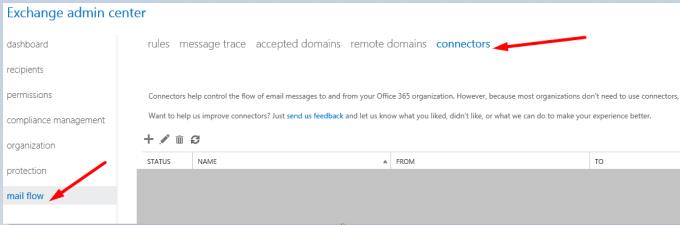
Leid uw voicemail-e-mails niet door middel van handtekeningproducten. Ze wijzigen vaak uw e-mails. Hierdoor verschijnen de voicemails niet correct in Teams.
Controleer de Exchange Connectors en bezoek de ondersteuningspagina van Microsoft voor meer informatie over het instellen van Cloud Voice Mail . Ga naar de ondersteuningspagina van Microsoft voor meer informatie over hoe Exchange en Microsoft Teams samenwerken .
Hopelijk zijn de voicemailmeldingen nu beschikbaar in Teams.
Uw voicemail-stroomregels kunnen de reden zijn waarom u voicemailproblemen met Teams ondervindt. Misschien heeft u (of uw IT-beheerder) bijvoorbeeld een optie ingesteld die e-mails met audiobijlagen automatisch markeert als ongewenste e-mails of spam-e-mails. Als dit het geval is, komen je voicemails nooit in je inbox terecht.
Schakel dergelijke regels uit en controleer of deze oplossing uw voicemailproblemen met Teams oplost. Ga voor meer informatie naar de ondersteuningspagina van Microsoft, waar het bedrijf uitlegt waarom voicemailberichten niet worden afgeleverd in Teams op hybride telefoonsystemen.
Als je voicemailproblemen ervaart in Teams, controleer dan je voicemailinstellingen in de app. Vergeet niet ook uw Exchange Online-spam- en connectorregels te controleren. Of vraag uw IT-beheerder om deze kwestie op te lossen als u geen toegang heeft tot het beheercentrum.
We hopen dat deze gids u de antwoorden heeft gegeven waarnaar u op zoek was. Klik op de onderstaande opmerkingen en laat ons weten of het je is gelukt om je voicemailproblemen met Microsoft Teams op te lossen.
Heeft u terugkerende vergaderingen op MS Teams met dezelfde teamleden nodig? Leer hoe u een terugkerende vergadering in Teams kunt instellen.
Microsoft Teams ondersteunt momenteel niet het native casten van uw vergaderingen en gesprekken naar uw TV. Maar u kunt een schermspiegelingsapp gebruiken.
Foutcode caa20003 treedt op wanneer u zich aanmeldt bij Teams of andere Office 365-apps. Ontdek hoe u deze fout kunt verhelpen met praktische tips.
Ontdek hoe je een Microsoft Teams-agenda kunt aanmaken en gebruiken om vergaderingen en activiteiten efficiënt te organiseren.
Als uw secundaire beltoon van Microsoft Teams niet goed werkt, werkt u de app bij en controleert u uw meldingsinstellingen.
Ontdek hoe je kunt deelnemen aan een Microsoft Teams-vergadering als gast. Deze gids biedt stap-voor-stap instructies om de toegang te vergemakkelijken.
Ontdek oplossingen voor het probleem van echo tijdens vergadergesprekken in Microsoft Teams met effectieve tips en technieken.
Leer hoe u eenvoudig uw scherm kunt delen in Microsoft Teams. Ontdek handige tips en stappen voor een succesvolle vergadering.
Ontdek hoe u een Microsoft Teams-vergaderingsuitnodiging kunt verzenden, inclusief handige tips voor geplande en live vergaderingen.
Als Teams for Web zegt dat u uw browser moet vernieuwen om de toepassing opnieuw in te schakelen, sta dan alle cookies toe en controleer de resultaten.
Als Microsoft Teams uit zichzelf blijft herstarten of u vraagt om het opnieuw op te starten, kunt u het volgende doen om dit vervelende gedrag te beëindigen.
Als het scherm van je Android-apparaat ongecontroleerd flikkert wanneer je Teams start, schakel dan je wifi-verbinding uit.
Elke bestandsnaam moet uniek zijn. Anders krijg je deze foutmelding in Microsoft Teams: er bestaat al een bestand met dezelfde naam.
Teams-foutcode 2: 211 komt meestal voor op Mac en geeft aan dat de cachebestanden voorkomen dat de app u aanmeldt bij uw account.
Aanmeldingsfout caa2000b is een echt gevreesde foutcode. Het geeft aan dat Microsoft Teams u niet kon aanmelden. Hier leest u hoe u dit kunt oplossen.
Als Teams Office-bestanden niet wil openen in de desktop-app, zorg er dan voor dat je de juiste URL-protocolinstellingen gebruikt en wis je Teams-cache.
Om Teams-fout CAA301F7 op te lossen, voert u de app uit in compatibiliteitsmodus met beheerdersrechten en wist u uw Teams-inloggegevens uit de Credential Manager.
Als u zich met meerdere accounts bij Microsoft Teams wilt aanmelden, volgt u de stappen in deze handige handleiding.
Wist u dat inlogfouten enkele van de meest voorkomende problemen zijn waarmee Teams-gebruikers te maken hebben? Ze komen op de tweede plaats na problemen met de serververbinding. Bij wijze
Om Teams-fout 0xcaa82ee7 op te lossen, start u uw router opnieuw op, plaatst u Teams op de witte lijst in uw firewallinstellingen en wist u uw Teams-referenties.
Heeft u terugkerende vergaderingen op MS Teams met dezelfde teamleden nodig? Leer hoe u een terugkerende vergadering in Teams kunt instellen.
Wij laten je zien hoe je de markeerkleur voor tekst en tekstvakken in Adobe Reader kunt veranderen met deze stapsgewijze tutorial.
In dit tutorial laten we je zien hoe je de standaard zoominstelling in Adobe Reader kunt wijzigen.
Spotify kan vervelend zijn als het automatisch opent telkens wanneer je je computer opstart. Schakel het automatische opstarten uit met deze stappen.
Als LastPass niet kan verbinden met zijn servers, wis dan de lokale cache, werk de wachtwoordmanager bij en schakel uw browserextensies uit.
Microsoft Teams ondersteunt momenteel niet het native casten van uw vergaderingen en gesprekken naar uw TV. Maar u kunt een schermspiegelingsapp gebruiken.
Ontdek hoe je OneDrive Foutcode 0x8004de88 kunt oplossen zodat je je cloudopslag weer aan de praat kunt krijgen.
Ben je benieuwd hoe je ChatGPT in Microsoft Word kunt integreren? Deze gids laat precies zien hoe je dat doet met de ChatGPT voor Word-add-in in 3 eenvoudige stappen.
Houd de cache in uw Google Chrome-webbrowser leeg met deze stappen.
Kruisverwijzingen kunnen uw document gebruiksvriendelijker, georganiseerd en toegankelijker maken. Deze gids leert u hoe u kruisverwijzingen in Word kunt maken.
























